Daftar Isi
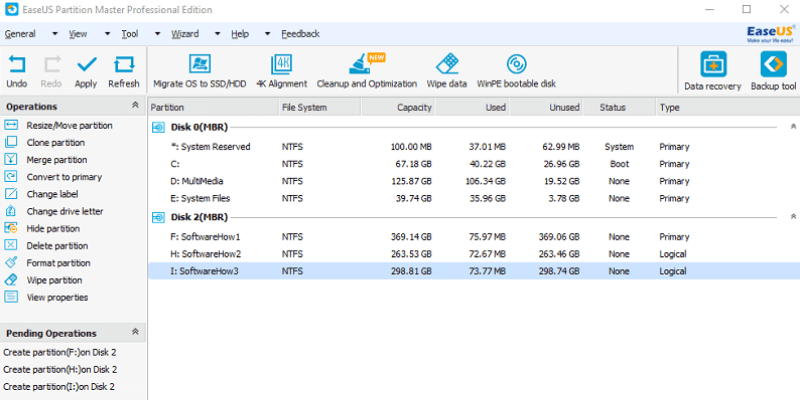
EaseUS Partition Master Pro
Efektivitas : Bekerja sangat baik dengan masalah yang sangat minimal Harga : $19.95/bulan atau $49.95/tahun (berlangganan), $69.95 (satu kali) Kemudahan Penggunaan : Mudah digunakan dengan kurva pembelajaran yang kecil Dukungan Tersedia melalui obrolan langsung, email, &; teleponRingkasan
EaseUS Partition Master Professional Saya menggunakan hard drive eksternal 1TB untuk menguji sebanyak mungkin fitur yang saya bisa dan bekerja dengan cukup baik. Pengoperasian partisi sangat mudah dan mudah. Menghapus semua data pada hard drive membutuhkan waktu yang cukup lama, tetapi hasilnya sangat bagus karena alat pemulihan data yang saya gunakan tidak menemukan satu pun file yang dapat dipulihkan.
Saya mengalami masalah saat memigrasikan OS ke hard drive dan membuat disk yang dapat di-boot. Meskipun masalah dengan OS sebagian besar ada di pihak saya, membuat disk yang dapat di-boot tidak berfungsi seperti yang diklaim oleh program. Saya harus menggunakan program yang berbeda dengan ISO dari EaseUS untuk membuat disk yang dapat di-boot. Meskipun demikian, Partition Master Pro melakukan apa yang seharusnya dilakukan dengan sangat baik. Ada beberapa area yang memilikiruang untuk perbaikan, tetapi jelas bukan merupakan dealbreaker.
Keputusan akhir: Jika Anda mencari perangkat lunak pengelola disk untuk Windows, tidak perlu mencari lagi! Saya merekomendasikan program dari EaseUS ini.
Apa yang saya suka : Memiliki banyak alat untuk mengelola dan memelihara partisi disk. Menghapus data pada disk dengan aman tanpa meninggalkan jejak. Bekerja dengan cepat untuk sebagian besar operasi partisi. Program ini sangat mudah digunakan.
Apa yang tidak saya sukai Ada beberapa masalah kecil saat memigrasi OS. Tidak dapat membuat disk yang dapat di-boot.
4 Dapatkan EaseUS Partition Master ProUntuk apa EaseUS Partition Master digunakan?
Program ini dirancang untuk memecahkan masalah disk, mengatur partisi, dan memaksimalkan kinerja disk Anda. Selain yang dasar seperti membuat, mengubah ukuran, dan menghapus partisi, program ini juga memiliki add-on lain yang sangat berguna bagi sebagian pengguna.
Salah satunya adalah disk bootable WinPE yang memungkinkan Anda untuk memperbaiki disk lain tanpa harus menjalankan Windows. Anda juga dapat memigrasikan OS Anda ke disk lain untuk memudahkan backup dan mentransfer data ke komputer lain. Ada juga penyelarasan 4K yang membuat disk (terutama SSD) berjalan lebih cepat.
Apakah EaseUS Partition Master aman?
Ya, benar. Saya memindai file instalasi program untuk mencari potensi malware atau virus menggunakan Malwarebytes Anti-malware dan Avast Antivirus. Kedua pemindaian tidak menemukan sesuatu yang berbahaya.
Dari perspektif operasional, perangkat lunak ini juga aman jika Anda tahu apa yang Anda lakukan. Tetapi berhati-hatilah saat menggunakannya karena memilih disk yang salah atau mengubah pengaturan yang tidak Anda ketahui dapat merusak disk dan file Anda. Karena program ini bekerja dengan partisi disk, mengubah pengaturan kecil dapat menghapus data dari perangkat penyimpanan Anda. Sebelum melakukan apa pun, verifikasi apa yang Anda lakukan, atau minta bantuan teknisi.teman yang bisa Anda percaya untuk membantu Anda.
Apakah EaseUS Partition Master gratis?
EaseUS Partition Master bukan freeware atau open source. Tetapi ada versi gratis yang terbatas untuk mendukung penyimpanan hingga 8TB. Versi gratis ini hanya melakukan operasi partisi dasar seperti membuat, mengubah ukuran, dan menghapus partisi disk.
Berapa biaya EaseUS Partition Master Pro?
Versi Profesional menawarkan tiga model harga: $19,95/bulan, atau $49,95/tahun dalam langganan, dan $69,95 dalam pembelian satu kali.
EaseUS juga memiliki dua versi untuk penyedia layanan. Lisensi tunggal untuk satu server dihargai $159, dan jika Anda membutuhkan lisensi untuk PC/Server tak terbatas, EaseUS menawarkan edisi Unlimited yang harganya $399.
Mengapa Mempercayai Saya untuk Ulasan Ini?
Nama saya Victor Corda, dan saya suka mengutak-atik elektronik komputer. Saya telah membuat PC saya sendiri, membongkar laptop dan smartphone, dan mencoba memperbaiki semua masalah komputer saya sendiri. Meskipun ada kalanya saya memperburuk keadaan, setidaknya saya belajar dari pengalaman saya.
Saya juga telah bekerja dengan situs web yang berhubungan dengan teknologi selama lebih dari 3 tahun pada topik-topik termasuk komputer, perangkat lunak, ponsel cerdas, dan banyak lagi. Saya hanya orang biasa dengan hasrat untuk teknologi. Saya bukan seorang ahli dengan cara apa pun, tetapi rasa ingin tahu saya dengan teknologi membuat saya mempelajari hal-hal yang tidak pernah terpikirkan oleh saya. Saya pikir rasa ingin tahu seperti ini membantu dalam membuat ulasan terperinci.
Dalam ulasan ini, saya berbagi pemikiran dan pengalaman saya mengenai EaseUS Partition Master Pro tanpa tambahan fluff dan sugarcoating. Saya menggunakan program ini selama beberapa hari sebelum menulis artikel ulasan ini. Untuk menguji seberapa responsifnya tim dukungan pelanggan EaseUS, saya bahkan menghubungi mereka melalui email, obrolan langsung, dan panggilan telepon. Anda dapat melihat temuan saya di "Alasan di Balik Ulasan &; Penilaian Saya"bagian di bawah ini.
Penafian: EaseUS tidak memiliki masukan editorial atau pengaruh dalam konten ulasan ini. Semua pendapat adalah milik saya sendiri dan berdasarkan pengujian saya. Hanya catatan yang baik: sebelum membeli produk, bacalah ringkasan singkat di atas untuk melihat apakah itu yang Anda butuhkan.
EaseUS Partition Master Pro: Tes &; Temuan
Program ini memiliki daftar panjang fitur mulai dari operasi partisi sederhana hingga memigrasikan OS Anda ke hard drive lain. Saya menguji sebagian besar fiturnya untuk melihat kinerjanya. Karena sifat teknis perangkat lunaknya, tidak mungkin saya bisa menyiapkan semua skenario untuk tujuan pengujian.
Catatan: sangat disarankan agar Anda mencadangkan data pada hard drive PC Anda sebelum menggunakan EaseUS Partition Master Professional.
Operasi Partisi
Hapus Data

Menghapus partisi akan menghapus semua data di partisi tersebut. Sebelum melakukan pengujian, saya menempatkan file-file uji dengan berbagai format file di partisi tersebut untuk memeriksa apakah saya masih bisa memulihkan data meskipun sudah dihapus.

Ketika Anda mengklik "Wipe Data", Anda harus memilih partisi mana yang akan dihapus. Ada juga opsi di bagian bawah untuk memilih berapa kali Anda ingin menghapus partisi itu. Menghapus beberapa kali memastikan bahwa semua file Anda terhapus secara permanen. Untuk tes ini, saya hanya akan menghapus satu kali.
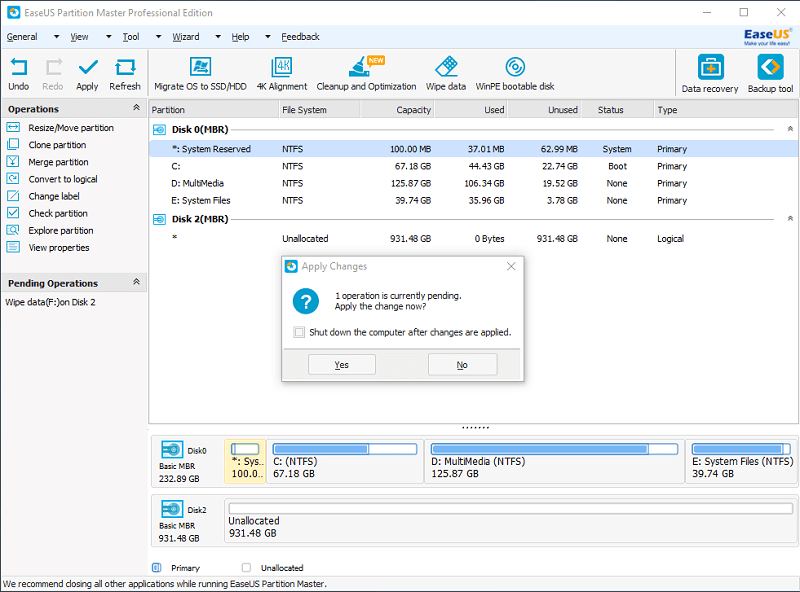
Cukup klik "Next" dan konfirmasikan penghapusan di jendela berikutnya. Operasi akan terdaftar di bawah operasi yang tertunda dan Anda harus mengklik "Terapkan" di kiri atas untuk memulai penghapusan. Anda akan diberikan opsi untuk mematikan komputer Anda secara otomatis setelah semua operasi selesai. Biasanya, bekerja dengan partisi disk membutuhkan waktu yang lama, jadi disarankan untuk melakukannya dalam semalam. Memiliki auto-Fitur shutdown pasti sangat membantu.
Menyeka seluruh hard drive eksternal 1TB membutuhkan waktu 10 jam untuk menyelesaikannya. Untuk memastikan bahwa semua file terhapus, saya mengadu dengan saudaranya, EaseUS Data Recovery Wizard. Saya akan menguji apakah program pemulihan data ini dapat mengembalikan file tes yang terhapus.
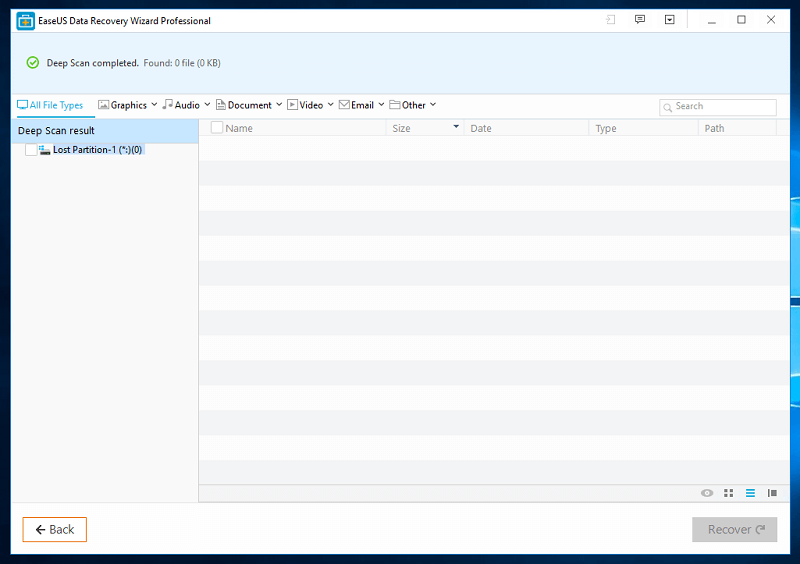
Setelah beberapa jam pemindaian, program pemulihan data tidak menemukan satu file pun. Tidak ada jejak apa pun - bahkan huruf drive tidak ada di sana. Agar adil, EaseUS Data Recovery Wizard adalah alat pemulihan data yang sangat bagus. Alat ini lulus tes pemulihan data dengan warna-warna terbang dalam ulasan kami.
Namun, fokusnya di sini adalah seberapa baik EaseUS Partition Master Professional menyeka data dari hard drive eksternal, dan pada catatan itu, EaseUS Partition Master Professional telah melakukan pekerjaan yang hebat.
Membuat dan Mengubah Ukuran Partisi
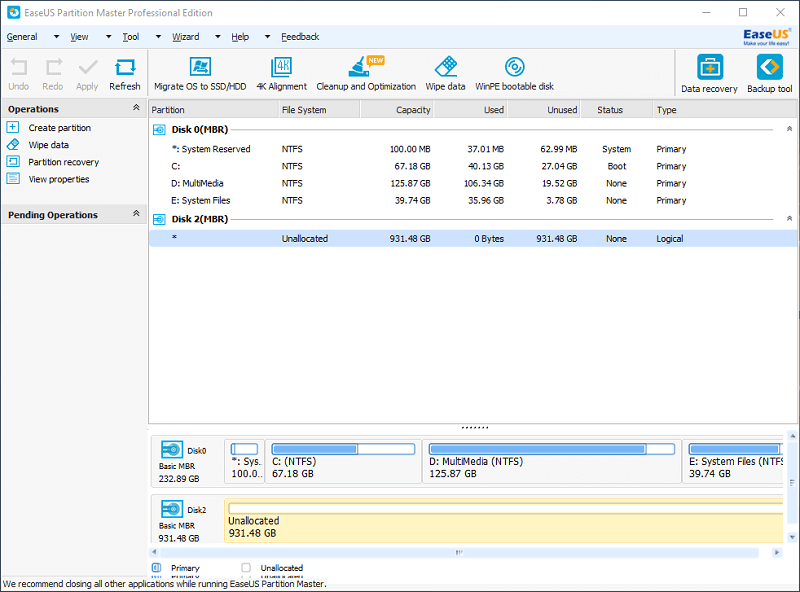
Karena saya memiliki 1TB ruang yang tidak terisi, saya membuat beberapa partisi untuk mengatur semuanya.

Untuk membuat partisi baru, saya cukup klik pada drive yang ingin saya kerjakan, kemudian klik "Create Partition" di bawah tab operations. Sebuah jendela akan muncul dengan semua informasi yang diperlukan untuk partisi baru.
Pertama adalah label partisi yang hanya nama drive. Berikutnya adalah opsi untuk menjadikannya drive primer atau logis. Satu-satunya perbedaan di antara keduanya adalah bahwa drive primer dapat memulai sistem operasi. Ini akan menjadi tempat seseorang mungkin menginstal Windows, Linux, atau macOS. Drive logis, di sisi lain, tidak dapat memulai sistem operasi, tetapi masih dapat memiliki file yang disimpan di dalamnya.
Berikutnya adalah sistem file yang menentukan bagaimana file akan disimpan dalam drive: FAT, FAT32, NTFS, EXT2, dan EXT3. Saya tidak bisa menjelaskan secara detail mengenai kegunaan masing-masing sistem file. Sebagai intinya, FAT dan FAT32 dapat digunakan untuk semua sistem operasi. NTFS dibuat untuk Windows; jika digunakan di Mac atau Linux, Anda mungkin perlu beberapa penyesuaian sebelum dapat sepenuhnya memanfaatkan NTFS. EXT2 dan EXT3 adalahterutama digunakan hanya untuk sistem Linux.
Anda dapat mengklik kotak di kanan atas untuk mengoptimalkan drive untuk SSD. Untuk HDD biasa, hal itu tidak diperlukan. Berikutnya adalah huruf drive yang hanya menetapkan huruf untuk drive. Ukuran cluster menentukan jumlah terkecil ruang disk yang dapat digunakan file.
Dengan semua itu, yang harus dilakukan adalah menentukan ukuran partisi dan posisinya dalam disk. EaseUS memiliki cara intuitif untuk melakukan ini dengan bilah sederhana yang dapat diseret. Dengan ini, mudah untuk menentukan ukuran dan posisi.

Membuat partisi itu cepat dan mudah. Saya dapat membuat 3 partisi berbeda dalam waktu sekitar 5 menit tanpa kerumitan. Perhatikan bahwa ketika Anda selesai memasukkan semua informasi dan klik "OK", operasi akan tertunda. Anda masih harus mengklik "Apply" di kiri atas untuk membuat perubahan.
Memigrasi OS ke SSD/HDD
Dengan EaseUS Partition Master Professional, Anda dapat menyalin seluruh OS Anda ke disk lain. Ini akan memungkinkan Anda untuk membuat cadangan sistem Anda dan boot langsung dari disk baru.
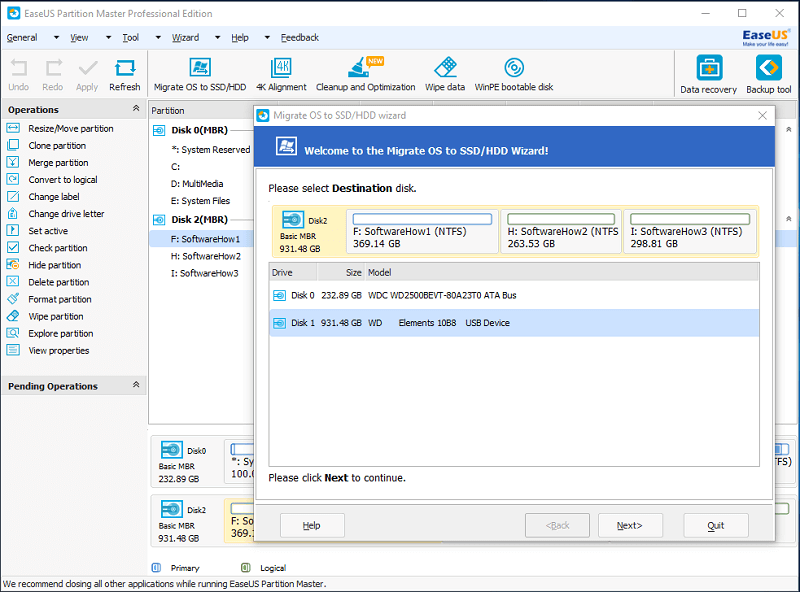
Ketika Anda memigrasikan OS Anda, semua file di disk tujuan akan dihapus. Ingatlah untuk mencadangkan file Anda sebelum memulai.

Setelah memilih disk tujuan, Anda dapat mengalokasikan berapa banyak ruang yang Anda inginkan untuk setiap drive. Cukup seret kotak-kotak ke ukuran yang diinginkan, klik "OK", lalu klik "Apply" di kiri atas. Sebuah peringatan akan muncul yang mengatakan bahwa komputer perlu melakukan reboot untuk melakukan operasi. Klik "Yes" dan komputer akan melakukan reboot dengan sendirinya.

Antarmuka seperti command prompt akan muncul setelah reboot yang menunjukkan rincian operasi. Seluruh proses selesai dalam waktu sekitar 45 menit bagi saya. Untuk memanfaatkan ini, Anda harus mengubah urutan boot di pengaturan BIOS Anda dan mengaturnya ke disk tempat Anda memigrasikan OS.
Saya mengalami beberapa masalah saat memulai OS dari hard drive eksternal saya. Setelah beberapa kali penyesuaian, saya bisa membuatnya berfungsi. OS-nya cukup lambat, tetapi kemungkinan besar karena dijalankan melalui USB 2.0. Jika Anda mencolokkan hard drive langsung ke komputer atau mencolokkannya ke port yang lebih cepat, seharusnya OS bisa berjalan lebih cepat.
Disk yang Dapat Di-boot WinPE
Disk yang dapat di-boot WinPE membuat salinan EaseUS Partition Master Professional pada penyimpanan eksternal. Anda kemudian dapat mem-boot EaseUS Partition Master Professional dari perangkat itu tanpa mem-boot Windows. Ini sangat berguna untuk komputer dengan disk yang rusak yang tidak bisa booting. Program ini kemudian dapat memperbaiki disk itu dan menghidupkannya kembali.

Anda dapat memilih perangkat USB atau CD/DVD sebagai disk yang dapat di-boot. Atau, Anda dapat mengekspor file ISO yang kemudian dapat diubah menjadi disk yang dapat di-boot untuk digunakan nanti.

Setelah dibuat, setiap disk bootable WinPE di masa mendatang tidak perlu melalui proses yang sama.
Sayangnya, saya terus mengalami error dengan proses ini. Saya juga mencobanya dengan USB flash drive biasa, tetapi tidak berhasil. Karena ISO sudah dibuat, saya menggunakan Rufus, sebuah program yang mengubah berbagai perangkat penyimpanan menjadi disk yang dapat di-boot. Saya menggunakan file ISO yang disimpan dan berhasil membuat USB flash drive saya menjadi disk yang dapat di-boot WinPE.
Saya mengujinya dengan mengubah prioritas boot saya ke USB flash drive dan menjalankannya di laptop saya. Semua fitur EaseUS Partition Master Professional bekerja tanpa hambatan dan saya dapat bekerja pada disk yang terhubung ke komputer saya.
Bersih dan Optimalisasi

Fitur ini menawarkan tiga sub-fitur: pembersihan file sampah, pembersihan file besar, dan optimalisasi disk.
Pembersihan Berkas Sampah

Pembersihan file sampah memeriksa semua file sampah di file sistem, browser, aplikasi bawaan Windows, dan aplikasi lain yang telah Anda instal. Cukup pilih mana yang ingin Anda analisis dan kemudian klik "Analyze".

Analisis menemukan 1,06GB file sampah di sistem saya. Saya cukup mengklik "Clean Up" dan setelah beberapa detik, selesai. Itu adalah proses yang sangat cepat dan mudah.

Ada juga opsi dalam pengaturan jendela Cleanup and Optimization yang memungkinkan program memonitor sistem Anda untuk mencari file sampah. Ketika Anda mencapai ukuran file sampah tertentu, program ini akan mengirimi Anda prompt agar file-file tersebut dibersihkan dan membebaskan beberapa ruang.
Pembersihan File Besar

Pembersihan file besar dimulai dengan daftar disk Anda yang ingin Anda analisis untuk file-file besar. Cukup klik drive yang Anda inginkan dan klik "Scan".

Setelah pemindaian selesai, Anda akan melihat daftar file, mulai dari yang terbesar hingga yang terkecil. Cukup klik file yang ingin Anda hapus, lalu klik "Delete". Ini biasanya dapat dilakukan dalam beberapa detik.
Optimalisasi Disk

Optimalisasi disk adalah defragmenter disk yang menganalisis disk Anda dan mendefragnya. Klik disk yang ingin Anda analisis, lalu klik "Optimize" untuk mendefragnya. Saya pikir ini tidak diperlukan karena Windows sudah memiliki defragmenter disk bawaan, meskipun menyenangkan melihat semua fitur ini dalam satu program.
Alasan di Balik Penilaian Saya
Efektivitas: 4.5/5
Program ini bekerja dengan sangat baik. Menghapus disk bekerja dengan sempurna, tidak meninggalkan jejak file pada disk. Mencoba mengambil file dengan program pemulihan data terbukti tidak membuahkan hasil setelah menghapus semua data dengan EaseUS Partition Master Professional. Mempartisi disk itu mudah, cepat, dan intuitif.
Saya memang memiliki beberapa masalah untuk membuat OS yang dimigrasikan berfungsi, tetapi dengan beberapa penyesuaian, OS tersebut berfungsi, meskipun lambat - meskipun ini kemungkinan besar bukan kesalahan program, tetapi koneksi USB saya yang lambat. Saya juga mengalami masalah dalam membuat disk bootable WinPE. ISO telah dibuat, tetapi program tidak dapat membuat perangkat USB saya menjadi disk yang dapat di-boot. Saya harus menggunakan program yang berbeda untuk membuat bootabledisk dengan ISO dari EaseUS.
Harga: 4/5
Sebagian besar program partisi berharga sekitar $50. Versi dasar EaseUS Partition Master Professional cukup masuk akal. Anda mendapatkan banyak fitur yang tidak dimiliki program lain, seperti migrasi OS Anda ke disk lain dan upgrade tanpa batas.
Kemudahan Penggunaan: 4/5
Program ini sangat mudah digunakan untuk orang yang tahu apa yang harus dilakukan dengan partisi. Bagi seseorang yang tidak tahu, mungkin agak kewalahan. Saya suka pengalaman pengguna program ini. Saya merasa cukup mudah dinavigasi, dan instruksi teksnya mudah dimengerti. Meskipun ada beberapa kesalahan, saya bisa memahami program ini dengan sangat cepat.
Dukungan: 3.5/5
EaseUS menawarkan beberapa saluran untuk menjawab pertanyaan pelanggan termasuk email, obrolan langsung, dan dukungan telepon. Alasan mengapa saya tidak memberi mereka lima bintang adalah karena mereka lambat dalam menanggapi email. Saya mengirimi mereka email mengenai masalah yang saya hadapi dengan migrasi OS. Tetapi tidak seperti dukungan yang saya dapatkan dari perangkat lunak pemulihan data mereka, saya tidak menerima email kembali. Saya tidak dapat melakukan obrolan langsung dengan mereka.Namun, saya bisa menghubungi mereka dengan menelepon, yang membantu saya memperbaiki masalah saya.
Alternatif untuk EaseUS Partition Master Pro
Manajer Partisi Paragon (Windows & Mac) Jika EaseUS bukan pilihan terbaik untuk Anda, cobalah Paragon. Paragon memiliki fitur yang mirip dengan EaseUS dengan harga yang sama. Baik versi Windows atau macOS berharga $39.95 untuk satu lisensi. Paragon juga memiliki sistem dukungan yang baik. Tidak seperti EaseUS, Paragon saat ini tidak menawarkan versi dengan peningkatan seumur hidup tetapi mereka memiliki versi profesional untuk Windows yang menawarkan fitur-fitur canggih untuk$79.95.
Panduan Partisi Minitool (Windows) Minitool adalah alternatif lain yang bagus. Program ini juga menawarkan banyak fitur yang dimiliki oleh kebanyakan manajer partisi. Selain dari operasi partisi biasa, Anda dapat memigrasikan OS Anda dan membuat disk yang dapat di-boot. Harga dimulai dengan $39 untuk lisensi tunggal dan biaya $59 untuk upgrade seumur hidup. Sayangnya, Minitool saat ini tidak memiliki versi Mac dari produk ini.
Program Windows bawaan Windows sebenarnya sudah memiliki manajer partisi bawaan. Cukup klik kanan ikon PC Anda dan klik "Manage", lalu buka Disk Management. Ini memiliki semua alat dasar yang Anda butuhkan untuk mengelola partisi Anda tetapi bisa sangat membingungkan untuk dinavigasi. Ada juga alat defragmentasi bawaan untuk mengoptimalkan kinerja disk Anda.
Utilitas Disk (Mac) Mac memiliki alat partisi yang disebut Disk Utility. Cukup buka pencarian Spotlight, lalu ketik "Disk Utility" untuk meluncurkan aplikasi. Aplikasi ini juga dapat berjalan dalam mode pemulihan jika diperlukan. Sebagian besar waktu, Disk Utility sudah cukup untuk memenuhi kebutuhan operasi partisi dasar Anda.
Kesimpulan
EaseUS Partition Master Professional adalah alat partisi yang sangat kuat untuk pengguna Windows. Anda dapat menggunakan program ini untuk membuat, mengubah ukuran, dan melakukan hampir semua hal yang Anda inginkan dengan partisi disk Anda. Program ini juga memiliki fitur penghapusan yang memungkinkan Anda untuk menghapus hard drive dengan aman jika Anda ingin mendaur ulang hard drive PC Anda.
Saya menemukan bahwa disk bootable WinPE sangat berguna, meskipun akan lebih kuat lagi jika bisa membuat disk yang bisa di-boot. Saya masih bisa membuat disk bootable itu dengan program yang berbeda menggunakan ISO mereka. Booting dari program ini menjalankan EaseUS Partition Master, yang bisa saya gunakan untuk memperbaiki disk yang rusak yang tidak bisa mem-boot Windows - cukup rapi! Secara keseluruhan, program ini bekerja dengan baik dengan sedikit hambatan.
Dapatkan EaseUS Partition MasterJadi, apa pendapat Anda tentang ulasan ini? Tinggalkan komentar dan beri tahu kami.

